Bàn phím cánh bướm giúp MacBook 12 inch A1534 mỏng hơn và cảm giác gõ nhạy hơn. Tuy nhiên, theo thời gian người dùng có thể gặp các vấn đề liên quan đến bụi bẩn, kẹt phím gây khó chịu khi sử dụng. Cùng Bệnh Viện Điện Thoại, Laptop tìm hiểu về các sự cố có thể gặp với bàn phím MacBook 12 inch A1534 (2015, 2016, 2017) và cách khắc phục.

Nơi nào lắp đặt bàn phím MacBook 12 inch A1534 (2015, 2016, 2017) uy tín, chất lượng?
1. Sơ lược về bàn phím MacBook 12 inch A1534 (2015, 2016, 2017)
1.1. Cấu trúc và thiết kế
Bàn phím của MacBook 12 inch A1534 được thiết kế với:
Cơ chế cánh bướm (Butterfly Mechanism):
- Giúp giảm độ dày bàn phím xuống còn 40% so với cơ chế cắt kéo (scissor switch) truyền thống.
- Mỗi phím bấm ổn định hơn, giảm hiện tượng lung lay khi nhấn ở góc phím.
Hành trình phím ngắn (0.5 – 1 mm): Gõ nhanh, nhạy nhưng có thể gây khó chịu cho người quen bàn phím sâu.
Đèn nền LED riêng biệt cho từng phím: Giúp tăng cường khả năng sử dụng trong điều kiện thiếu sáng.
Chất liệu keycap: Sử dụng nhựa polycarbonate với lớp phủ chống mài mòn.
1.2. Những cải tiến theo từng năm:
- 2015: Phiên bản đầu tiên với cơ chế cánh bướm thế hệ 1, phím mỏng nhưng dễ kẹt bụi.
- 2016: Apple nâng cấp lên cánh bướm thế hệ 2, cải thiện độ bền và giảm tiếng ồn.
- 2017: Thêm lớp màng silicon mỏng bên dưới phím để hạn chế bụi lọt vào.
=> Dù có cải tiến qua từng năm, bàn phím MacBook 12 inch A1534 vẫn gặp vấn đề sau thời gian dài sử dụng, đặc biệt là ở các phiên bản 2015 và 2016. Vì vậy, việc tìm hiểu các dấu hiệu và nguyên nhân ngăn ngừa bàn phím hư hỏng là vô cùng quan trọng.
2. Dấu hiệu nhận biết bàn phím MacBook 12 inch A1534 (2015, 2016, 2017) gặp vấn đề
Việc nhận biết sớm các dấu hiệu hư hỏng giúp người dùng có thể xử lý kịp thời, tránh làm tổn hại đến các linh kiện khác của máy. Dưới đây là các dấu hiệu chi tiết nhất cho thấy bàn phím MacBook 12 inch A1534 của bạn đang gặp sự cố và cần được kiểm tra hoặc đổi mới.

2.1. Phím bấm không phản hồi hoặc phản hồi chậm
Một trong những dấu hiệu rõ ràng nhất của bàn phím gặp vấn đề là nhấn phím nhưng không có ký tự xuất hiện trên màn hình hoặc có độ trễ khi nhập liệu.
Cách kiểm tra:
- Thử gõ phím trong ứng dụng Ghi chú (Notes) hoặc TextEdit để xem có phím nào không nhận diện được.
- Khởi động lại máy và kiểm tra xem lỗi có tiếp diễn không.
- Dùng bàn phím ảo (On-Screen Keyboard) để xem hệ thống có nhận phím hay không.
=> Nếu lỗi xảy ra liên tục ở một hoặc nhiều phím, rất có thể bàn phím đã gặp vấn đề về phần cứng.
2.2. Phím bấm phát ra tiếng lạ hoặc cảm giác bấm không đều
Thông thường, bàn phím cánh bướm có hành trình phím cực kỳ ngắn, mang lại cảm giác nhấn nhanh, nhạy. Tuy nhiên, nếu bạn nhận thấy:
- Một số phím phát ra tiếng kêu lớn hơn bình thường khi nhấn.
- Cảm giác phím nặng hoặc cứng hơn so với các phím khác.
- Phím nảy không đều, có phím nhấn vào sâu, có phím lại gần như không di chuyển.
Thì đây có thể là dấu hiệu của cơ chế cánh bướm đã bị bị kẹt hoặc bị gãy, do bụi bẩn hoặc hao mòn sau thời gian dài sử dụng.

Cách kiểm tra:
- Gõ thử trên nhiều phím khác nhau để so sánh âm thanh và độ phản hồi.
- Dùng đèn pin chiếu vào khe phím để xem có bụi bẩn hoặc mảnh vụn nhỏ mắc kẹt hay không.
- Thử lật ngược MacBook và gõ nhẹ vào mặt sau, đôi khi bụi nhỏ có thể rơi ra và giúp phím hoạt động lại bình thường.
=> Nếu tình trạng này diễn ra thường xuyên, bàn phím có thể cần được làm sạch hoặc đổi phím mới riêng lẻ.
2.3. Ký tự lặp lại liên tục khi chỉ nhấn một lần
Một lỗi khá phổ biến trên bàn phím MacBook 12 inch A1534 là khi nhấn một phím, ký tự đó lặp lại nhiều lần, mặc dù người dùng chỉ gõ một lần.
Ví dụ, khi gõ chữ “a”, kết quả trên màn hình có thể là “aaaaa”.
Cách kiểm tra:
- Thử gõ trên một ứng dụng khác để xem lỗi có xảy ra trên toàn hệ thống hay không.
- Tắt tính năng Key Repeat (độ trễ lặp ký tự) trong macOS bằng cách:
- Vào System Settings → Keyboard.
- Giảm Key Repeat xuống mức thấp nhất.
Nếu vấn đề vẫn tiếp tục, rất có thể lỗi nằm ở phần cứng bàn phím.
=> Khi lỗi này diễn ra thường xuyên, việc lắp bàn phím mới là giải pháp tốt nhất.
2.4. Phím bị kẹt, không thể nhấn xuống hoặc nhấn nhưng không bật lên
Một trong những vấn đề khó chịu nhất của bàn phím cánh bướm là phím bị kẹt hoàn toàn, không thể nhấn xuống hoặc nhấn xuống rồi nhưng không bật lên như bình thường.

Cách kiểm tra:
- Nhẹ nhàng lắc nhẹ hoặc nhấn liên tục vào phím bị kẹt để xem có dấu hiệu cải thiện không.
- Sử dụng bình khí nén để thổi bụi theo góc nghiêng 75 độ.
Nếu vấn đề vẫn không khắc phục được, khả năng cao bàn phím đã bị hỏng cơ chế cánh bướm.
=> Đây là lỗi phổ biến nhất trên dòng MacBook 12 inch A1534, nhiều người dùng đã phải đổi bàn phím khác do lỗi này.
2.5. Đèn nền bàn phím bị lỗi hoặc mất ánh sáng
Bàn phím MacBook 12 inch A1534 được trang bị hệ thống đèn nền LED riêng biệt giúp sử dụng trong điều kiện thiếu sáng. Tuy nhiên, nếu bạn gặp trường hợp:
- Đèn nền chỉ sáng ở một số phím nhất định, không đều màu.
- Hoàn toàn không có đèn nền ngay cả khi bật chế độ sáng tối đa.
- Ánh sáng bị chập chờn, lúc có lúc không.
Cách kiểm tra:
- Vào System Settings → Keyboard → Adjust Keyboard Brightness để kiểm tra độ sáng đèn nền.
- Khởi động lại máy và thử lại.
Nếu vấn đề vẫn tiếp tục, có thể cần kiểm tra phần cứng bên trong bàn phím.
3. Nguyên nhân khiến bàn phím MacBook 12 inch A1534 (2015, 2016, 2017) hư hỏng
Dưới đây là những nguyên nhân phổ biến nhất khiến bàn phím MacBook 12 inch A1534 bị hỏng mà Bệnh Viện Điện Thoại, Laptop 24h tổng hợp giúp người dùng hiểu rõ hơn về vấn đề và có biện pháp khắc phục kịp thời:
3.1. Bụi bẩn và mảnh vụn nhỏ lọt vào khe phím
Mặc dù thiết kế phím cánh bướm giúp MacBook trở nên gọn nhẹ hơn, nhưng khoảng cách giữa các phím rất nhỏ, làm cho bụi, tóc, vụn thực phẩm dễ dàng xâm nhập vào bên dưới. Khi bụi tích tụ lâu ngày nhưng không được vệ sinh thường xuyên, bụi có thể làm hỏng hoàn toàn cơ chế phím. Điều này, buộc người dùng phải đổi cả bàn phím chứ không chỉ làm sạch thông thường.

3.2. Chất lỏng vô tình đổ vào bàn phím
Nước, cà phê, nước ngọt hay các loại đồ uống khác là kẻ thù số một của bàn phím MacBook. Khi chất lỏng xâm nhập vào dễ dàng gây chập mạch bàn phím.
=> Nguy cơ: Nếu bàn phím bị dính nước mà không được xử lý ngay, các vi mạch bên dưới có thể bị phá hủy, làm cho bàn phím hoàn toàn mất khả năng hoạt động.
3.3. Cơ chế cánh bướm bị hỏng sau thời gian dài sử dụng
Cơ chế cánh bướm được thiết kế để ổn định hơn phím cắt kéo truyền thống, nhưng thực tế lại dễ bị lỗi hơn. Sau một thời gian dài sử dụng, các vấn đề thường gặp bao gồm:
- Lò xo đàn hồi yếu dần, làm giảm độ phản hồi của phím.
- Chốt nhựa nhỏ bị nứt hoặc gãy, khiến phím bị lệch hoặc rơi ra.
- Lớp phủ bảo vệ mòn đi, khiến bụi bám chặt vào phím hơn trước.
=> Nguy cơ: Khi cơ chế phím bị hỏng, việc lắp riêng từng phím gần như không thể, do đó, người dùng thường phải lắp toàn bộ bàn phím.

3.4. Thói quen gõ phím mạnh hoặc sử dụng lực không đồng đều
Không giống như bàn phím cơ truyền thống, bàn phím cánh bướm có hành trình rất ngắn, chỉ khoảng 0.5 – 1mm. Nếu người dùng có thói quen:
- Gõ phím quá mạnh, đặc biệt là khi nhập văn bản nhanh.
- Nhấn lệch góc phím, không nhấn vào chính giữa.
- Thường xuyên gõ với lực mạnh trên phím Enter, Space hoặc Shift.
- Nếu tiếp tục sử dụng theo thói quen trên thì sau một thời gian, bàn phím có thể bị:
- Mòn cơ chế đàn hồi, khiến một số phím trở nên nặng hơn hoặc mất phản hồi.
- Lỏng chốt giữ phím, làm phím lung lay hoặc rơi ra.
- Hỏng mạch kết nối dưới phím, khiến một số khu vực trên bàn phím không còn nhận tín hiệu.
=> Nguy cơ: Bàn phím MacBook không được thiết kế để chịu lực mạnh liên tục, vì vậy người dùng cần gõ nhẹ nhàng hơn để kéo dài tuổi thọ bàn phím.
3.5. MacBook bị va đập hoặc tì đè quá mạnh
MacBook 12 inch A1534 có thiết kế siêu mỏng, vì vậy chỉ cần một tác động vật lý mạnh cũng có thể khiến bàn phím bị lỗi. Một số tình huống có thể gây ảnh hưởng đến bàn phím bao gồm:
- Làm rơi MacBook từ độ cao, khiến bàn phím bị lệch hoặc mất kết nối với bo mạch chủ.
- Tì đè vật nặng lên nắp máy khi MacBook đang đóng, tạo áp lực lớn lên bàn phím.
- Bị kẹt giữa các vật cứng trong túi hoặc balo khi mang theo di chuyển.
=> Nguy cơ: Khi bàn phím bị ảnh hưởng bởi lực tác động mạnh, việc khắc phục thường phức tạp và tốn kém hơn, thậm chí có thể ảnh hưởng đến trackpad hoặc bo mạch chủ.

3.6. Lỗi phần mềm hoặc xung đột hệ điều hành
Mặc dù phần lớn các lỗi bàn phím trên MacBook 12 inch A1534 liên quan đến phần cứng, nhưng đôi khi hệ điều hành hoặc phần mềm cũng có thể gây ra sự cố. Một số nguyên nhân phổ biến bao gồm:
- Cập nhật macOS chưa tương thích, làm bàn phím bị chậm hoặc mất phản hồi.
- Xung đột phần mềm điều khiển bàn phím, đặc biệt nếu người dùng cài đặt ứng dụng đổi chức năng phím (ví dụ: Karabiner-Elements).
- Hệ thống bị quá tải hoặc bị lỗi, dẫn đến tình trạng bàn phím bị lag hoặc loạn phím.
Cách kiểm tra:
- Khởi động máy vào Safe Mode (Nhấn Shift khi mở nguồn) để kiểm tra xem lỗi có còn xuất hiện không.
- Kết nối bàn phím ngoài (Bluetooth hoặc USB) để xem liệu lỗi có chỉ xảy ra trên bàn phím tích hợp hay không.
=> Nguy cơ: Nếu vấn đề do phần mềm, người dùng có thể reset SMC hoặc NVRAM để khắc phục mà không cần can thiệp phần cứng.
4. Giải pháp khi bàn phím MacBook 12 inch A1534 gặp vấn đề
Khi bàn phím MacBook 12 inch A1534 xuất hiện lỗi như kẹt phím, mất phản hồi, nhập ký tự lặp hoặc hỏng hoàn toàn, người dùng cần có phương pháp xử lý phù hợp để khắc phục tình trạng này một cách hiệu quả. Dưới đây là những giải pháp chi tiết nhất, tùy vào mức độ hư hỏng mà bạn có thể lựa chọn phương án thích hợp.

4.1. Vệ sinh bàn phím đúng cách để loại bỏ bụi bẩn
Một trong những nguyên nhân phổ biến khiến bàn phím MacBook gặp lỗi là bụi bẩn hoặc mảnh vụn nhỏ lọt vào khe phím, làm cản trở cơ chế cánh bướm. Việc vệ sinh bàn phím có thể giúp phục hồi khả năng hoạt động của phím mà không cần lắp linh kiện khác.
Hướng dẫn cách vệ sinh bàn phím đúng cách:
Chuẩn bị dụng cụ:
- Bình khí nén (compressed air) hoặc máy thổi bụi nhỏ.
- Bàn chải lông mềm hoặc cọ trang điểm nhỏ.
- Khăn vải microfiber sạch.
Cách vệ sinh hiệu quả:
- Tắt MacBook và ngắt kết nối nguồn điện để đảm bảo an toàn.
- Nghiêng máy khoảng 75 độ để bàn phím hướng xuống dưới.
- Dùng bình khí nén xịt theo chiều ngang, bắt đầu từ bên trái sang bên phải.
- Dùng bàn chải quét nhẹ trên bề mặt bàn phím để loại bỏ bụi còn sót lại.
- Lau sạch bề mặt bàn phím bằng khăn microfiber để loại bỏ vết bẩn hoặc mồ hôi bám vào phím.
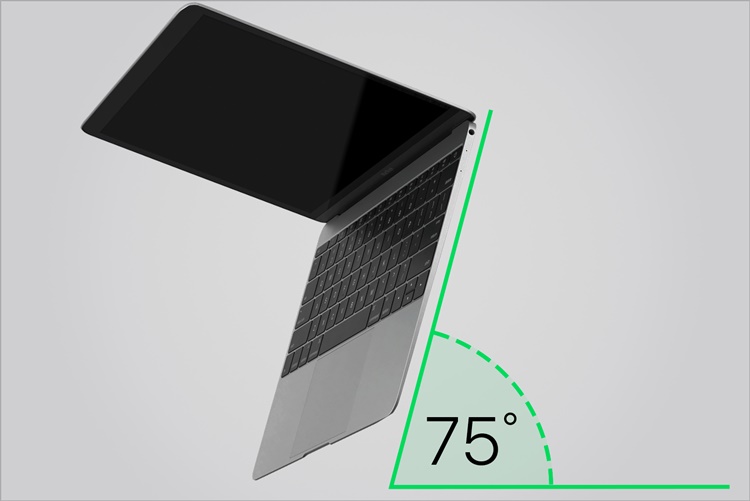
Lưu ý quan trọng:
- Không sử dụng máy hút bụi công suất lớn, vì có thể làm lỏng phím.
- Tránh xịt khí nén trực tiếp vào phím với áp lực quá mạnh, điều này có thể làm hỏng cơ chế bên dưới.
- Không dùng nước hoặc dung dịch tẩy rửa mạnh, vì có thể gây hư hỏng mạch điện dưới phím.
- Khi thực hiện đúng cách, việc vệ sinh có thể cải thiện đáng kể tình trạng kẹt phím, giúp bàn phím hoạt động trơn tru hơn.
4.2. Reset SMC và NVRAM để khắc phục lỗi phần mềm
Nếu bàn phím gặp các vấn đề liên quan đến độ trễ khi nhập liệu, mất phản hồi hoặc lỗi nhập ký tự ngẫu nhiên, rất có thể nguyên nhân không phải do phần cứng mà do lỗi hệ điều hành hoặc xung đột phần mềm. Trong trường hợp này, reset SMC và NVRAM có thể giúp khắc phục lỗi một cách đơn giản mà không cần can thiệp vào phần cứng.
Cách reset SMC (System Management Controller):
- Tắt MacBook hoàn toàn.
- Nhấn giữ Shift + Control + Option + Nút nguồn cùng lúc trong 10 giây.
- Thả tất cả các phím, sau đó bật lại máy.
Cách reset NVRAM (Non-Volatile Random-Access Memory):
- Tắt MacBook.
- Nhấn giữ tổ hợp Command + Option + P + R ngay khi bật máy.
- Giữ phím trong khoảng 20 giây, sau đó thả tay để máy khởi động lại.
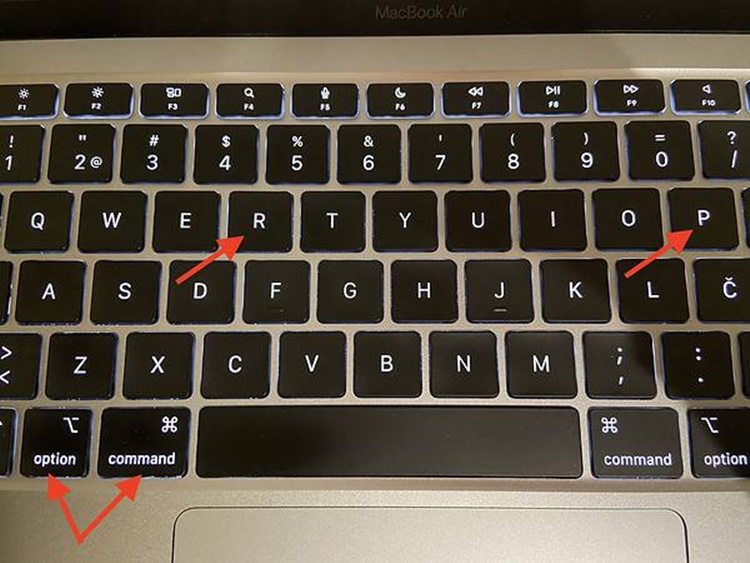
Khi nào nên thử reset SMC/NVRAM?
- Khi bàn phím nhập liệu chậm, độ trễ cao.
- Khi đèn nền bàn phím không hoạt động bình thường.
- Khi một số phím bị loạn, nhập ký tự không chính xác.
Nếu sau khi reset, bàn phím vẫn gặp lỗi, có thể vấn đề không liên quan đến phần mềm mà do phần cứng.
4.3. Chỉnh lỗi hoặc đổi phím đơn lẻ
Nếu chỉ một số phím nhất định bị lỗi (ví dụ: một phím bị kẹt, một phím không nhận tín hiệu), người dùng có thể chọn phương án đổi từng phím riêng lẻ.
Các trường hợp có thể lắp phím riêng lẻ:
- Phím bị gãy hoặc bong ra nhưng phần cơ chế bên dưới vẫn hoạt động.
- Phím bị trầy xước hoặc mòn nhưng vẫn nhấn được.
- Chỉ một hoặc hai phím gặp lỗi, các phím khác vẫn hoạt động tốt.

Quy trình lắp đặt phím đơn lẻ:
- Sử dụng dụng cụ tháo phím chuyên dụng để cạy nhẹ phím bị lỗi.
- Kiểm tra cơ chế cánh bướm bên dưới xem có bị nứt gãy không.
- Lắp keycap mới bằng cách đặt vào đúng vị trí và nhấn nhẹ xuống.
Lưu ý:
- Việc tháo lắp phím cánh bướm cực kỳ nhạy cảm, nếu làm sai có thể làm hỏng hoàn toàn cơ chế phím.
- Nên nhờ kỹ thuật viên chuyên nghiệp nếu không có kinh nghiệm lắp phím.
- Nếu có nhiều phím bị lỗi hoặc cơ chế bên dưới bị hỏng, đổi toàn bộ bàn phím sẽ là giải pháp tối ưu hơn.
4.4. Đổi bàn phím mới khi lỗi quá nghiêm trọng
Trong trường hợp bàn phím bị lỗi nghiêm trọng, không thể khắc phục bằng cách vệ sinh hoặc đổi phím đơn lẻ, lắp một bộ bàn phím mới là phương án cần thiết.
Khi nào cần lắp đặt toàn bộ bàn phím?
- Khi nhiều phím không phản hồi hoặc nhập ký tự lặp liên tục.
- Khi cơ chế cánh bướm bị gãy hoặc mòn quá nhiều.
- Khi bàn phím bị dính chất lỏng, gây chập mạch hoặc liệt phím.
- Khi đèn nền bàn phím bị lỗi toàn bộ, không thể đổi từng phím riêng lẻ.

Lợi ích khi lắp bàn phím mới:
- Khôi phục hoàn toàn trải nghiệm gõ phím như ban đầu.
- Loại bỏ hoàn toàn các lỗi kẹt phím, liệt phím hoặc nhập ký tự sai.
- Giúp máy hoạt động ổn định, không còn bị gián đoạn khi sử dụng.
Lưu ý:
Bàn phím MacBook 12 inch A1534 được gắn liền với phần khung trên của máy, do đó việc lắp bàn phím yêu cầu kỹ thuật tháo lắp phức tạp.
Nên lắp đặt bàn phím tại các trung tâm uy tín để đảm bảo sử dụng linh kiện chất lượng.
4.5. Sử dụng bàn phím ngoài như giải pháp tạm thời
Trong một số trường hợp, nếu bạn chưa thể lắp đặt bàn phím ngay lập tức nhưng vẫn cần sử dụng MacBook để làm việc, có thể chọn bàn phím Bluetooth hoặc bàn phím USB như giải pháp tạm thời.
Ưu điểm:
- Không cần khắc phục ngay lập tức, phù hợp khi chưa có thời gian lắp đặt bàn phím.
- Tránh làm tình trạng bàn phím gốc trở nên nghiêm trọng hơn.
- Bàn phím ngoài có thể cho trải nghiệm gõ tốt hơn (hành trình phím sâu hơn).
Nhược điểm:
- Giảm tính di động của MacBook do cần mang theo bàn phím ngoài.
- Không khắc phục triệt để vấn đề của bàn phím cũ.
=> Giải pháp này phù hợp trong thời gian ngắn, nhưng nếu bàn phím MacBook bị lỗi nặng, việc đổi mới vẫn là lựa chọn tối ưu nhất.
5. Quy trình lắp bàn phím MacBook 12 inch A1534 tại Bệnh Viện Điện Thoại, Laptop 24h
Việc lắp bàn phím MacBook 12 inch A1534 là một quy trình yêu cầu độ chính xác cao do bàn phím được thiết kế gắn liền với phần khung trên của máy. Điều này khiến quá trình lắp trở nên khó khăn hơn so với các dòng MacBook khác, đòi hỏi tay nghề kỹ thuật viên giàu kinh nghiệm để đảm bảo linh kiện không bị ảnh hưởng trong quá trình tháo lắp. Tại Bệnh Viện Điện Thoại, Laptop 24h, quá trình lắp đặt bàn phím diễn ra chuyên nghiệp, cẩn thận và minh bạch, giúp khách hàng yên tâm về chất lượng dịch vụ.

Dưới đây là quy trình lắp bàn phím MacBook 12 inch A1534, đảm bảo tính khoa học, an toàn và tối ưu nhất:
Bước 1: Tiếp nhận và đánh giá tình trạng bàn phím
Khi khách hàng mang MacBook đến trung tâm, nhân viên kỹ thuật sẽ tiếp nhận thiết bị và kiểm tra tổng thể để xác định tình trạng bàn phím hiện tại. Quá trình này bao gồm:
- Kiểm tra phản hồi của từng phím bằng cách nhập liệu thử trên trình soạn thảo văn bản.
- Đánh giá mức độ liệt phím, kẹt phím, hoặc lỗi nhập ký tự lặp để xác định nguyên nhân.
- Xem xét tình trạng đèn nền bàn phím (nếu lỗi liên quan đến ánh sáng nền).
- Kiểm tra tổng thể phần cứng của máy, đảm bảo không có lỗi liên quan đến bo mạch chủ hoặc cổng kết nối.
- Sau khi kiểm tra chi tiết, kỹ thuật viên sẽ thông báo kết quả cho khách hàng, đề xuất giải pháp tối ưu nhất, đồng thời báo giá rõ ràng trước khi tiến hành lắp đặt.
=> Tất cả quy trình kiểm tra diễn ra công khai, khách hàng có thể theo dõi trực tiếp để đảm bảo tính minh bạch.
Bước 2: Chuẩn bị linh kiện và dụng cụ chuyên dụng
Sau khi khách hàng đồng ý với phương án lắp bàn phím mới, kỹ thuật viên sẽ tiến hành chuẩn bị linh kiện đổi mới và các công cụ chuyên dụng để đảm bảo quá trình tháo lắp chính xác và an toàn nhất.

Linh kiện sử dụng:
- Bàn phím mới chính hãng hoặc loại chất lượng cao, đảm bảo độ nhạy và tuổi thọ lâu dài.
- Keo tản nhiệt mới (nếu cần vệ sinh phần bên trong máy).
- Băng keo chuyên dụng để cố định bàn phím.
Dụng cụ tháo lắp chuyên dụng:
- Bộ tua vít chuyên biệt dành cho MacBook 12 inch A1534.
- Máy khò nhiệt để làm mềm keo cố định bàn phím cũ.
- Nhíp và dụng cụ cạy bàn phím giúp tháo phím mà không làm hỏng phần vỏ máy.
- Găng tay chống tĩnh điện để bảo vệ linh kiện trong quá trình thao tác.
=> Tất cả linh kiện đều được kiểm tra kỹ trước khi lắp, đảm bảo không có lỗi sản xuất hay hư hỏng từ trước.
Bước 3: Tiến hành tháo máy và gỡ bàn phím cũ
Do bàn phím MacBook 12 inch A1534 được gắn chặt vào khung nhôm của máy bằng keo và đinh tán, quá trình tháo bàn phím cần được thực hiện cẩn thận để tránh làm ảnh hưởng đến các bộ phận khác.

Các bước tháo bàn phím:
- Tắt máy hoàn toàn và ngắt kết nối nguồn điện để đảm bảo an toàn.
- Tháo nắp dưới của MacBook bằng tua vít chuyên dụng, tiếp cận phần bên trong máy.
- Ngắt cáp kết nối giữa bàn phím và bo mạch chủ, tránh gây ảnh hưởng đến mạch điện.
- Dùng máy khò nhiệt để làm mềm lớp keo cố định bàn phím, giúp việc tháo gỡ dễ dàng hơn.
- Cẩn thận tháo từng đinh tán giữ bàn phím với khung máy, tránh làm cong hoặc biến dạng phần vỏ nhôm.
- Nhấc bàn phím ra khỏi vị trí, vệ sinh bề mặt bên dưới để loại bỏ keo cũ, bụi bẩn hoặc mảnh vụn còn sót lại.
=> Quá trình tháo bàn phím diễn ra rất tỉ mỉ, vì bất kỳ sơ suất nào cũng có thể làm hỏng các linh kiện bên trong máy.
Bước 4: Lắp bàn phím mới vào MacBook
Sau khi đã tháo bàn phím cũ thành công, kỹ thuật viên sẽ tiến hành lắp đặt bàn phím mới, đảm bảo mọi kết nối và vị trí được cố định chính xác.
Quá trình lắp bàn phím mới:
- Định vị bàn phím mới vào đúng vị trí trong khung nhôm của MacBook.
- Sử dụng keo cố định chuyên dụng để dán chặt bàn phím vào phần khung.
- Cố định các đinh tán, đảm bảo bàn phím không bị xê dịch khi gõ phím.
- Kết nối lại cáp bàn phím với bo mạch chủ và kiểm tra xem hệ thống có nhận diện được bàn phím hay không.
- Lắp lại nắp dưới máy, đảm bảo tất cả ốc vít được siết chặt như ban đầu.
=> Bàn phím mới được lắp đặt đúng tiêu chuẩn, đảm bảo cảm giác gõ mượt mà và độ nhạy tương đương bàn phím gốc của MacBook.

Bước 5: Kiểm tra sau khi lắp bàn phím mới
Sau khi hoàn tất quá trình lắp đặt, kỹ thuật viên sẽ tiến hành kiểm tra toàn diện để đảm bảo bàn phím hoạt động hoàn hảo trước khi bàn giao máy cho khách hàng.
Các bước kiểm tra quan trọng:
- Test tất cả các phím, đảm bảo không có phím nào bị liệt hoặc phản hồi chậm.
- Kiểm tra độ nhạy và hành trình phím, đảm bảo cảm giác gõ thoải mái.
- Test đèn nền bàn phím, đảm bảo ánh sáng hiển thị đồng đều.
- Chạy phần mềm kiểm tra bàn phím chuyên dụng, phát hiện bất kỳ lỗi nào có thể xảy ra.
- Kiểm tra tổng thể MacBook để đảm bảo không có vấn đề phát sinh trong quá trình tháo lắp.
=> Chỉ khi bàn phím đạt trạng thái hoạt động hoàn hảo, thiết bị mới được bàn giao lại cho khách hàng.
Bước 6: Bàn giao và hướng dẫn khách hàng bảo quản bàn phím
Sau khi kiểm tra kỹ lưỡng, nhân viên sẽ bàn giao thiết bị cho khách hàng, đồng thời hướng dẫn chi tiết về cách sử dụng và bảo quản bàn phím mới để tăng tuổi thọ.
Những lưu ý quan trọng:
- Tránh để chất lỏng tiếp xúc với bàn phím, vì cơ chế cánh bướm rất nhạy cảm với nước.
- Hạn chế ăn uống gần MacBook, tránh để vụn thức ăn rơi vào khe phím.
- Vệ sinh bàn phím định kỳ bằng khí nén để ngăn chặn bụi tích tụ.
- Gõ phím với lực vừa phải, tránh làm tổn hại đến cơ chế bên dưới.
=> Khách hàng được kiểm tra lại bàn phím ngay tại chỗ để đảm bảo hoàn toàn hài lòng trước khi rời trung tâm.
6. Lý do nên chọn Bệnh Viện Điện Thoại, Laptop 24h để lắp bàn phím MacBook 12 inch A1534
Việc lắp bàn phím MacBook 12 inch A1534 không chỉ đòi hỏi kỹ thuật chính xác, mà còn cần đến linh kiện chất lượng và quy trình thực hiện chuyên nghiệp. Nếu bạn lựa chọn một nơi khắc phục không uy tín, nguy cơ gặp phải bàn phím kém chất lượng, bị lắp linh kiện không chính hãng hoặc lắp đặt sai kỹ thuật là rất cao. Điều này không chỉ ảnh hưởng đến trải nghiệm sử dụng, mà còn có thể làm hư hại các bộ phận khác của máy như bo mạch chủ hay cổng kết nối.

Bệnh Viện Điện Thoại, Laptop 24h cam kết mang đến dịch vụ lắp đặt bàn phím MacBook 12 inch A1534 chuyên nghiệp, nhanh chóng, minh bạch và chất lượng hàng đầu. Dưới đây là những lý do khiến chúng tôi trở thành địa chỉ tin cậy được hàng ngàn khách hàng lựa chọn khi gặp vấn đề với bàn phím MacBook.
6.1. Đội ngũ kỹ thuật viên hơn 20 năm kinh nghiệm
Một trong những yếu tố quan trọng nhất khi đổi bàn phím MacBook chính là tay nghề kỹ thuật viên. Không giống như các dòng laptop thông thường, MacBook 12 inch A1534 có thiết kế nguyên khối với bàn phím được gắn chặt vào khung máy bằng đinh tán và keo chuyên dụng. Điều này khiến quá trình đổi mới bàn phím trở nên khó khăn và phức tạp hơn rất nhiều.
Bệnh Viện Điện Thoại, Laptop 24h sở hữu đội ngũ kỹ thuật viên có hơn 20 năm kinh nghiệm, được đào tạo bài bản về khắc phục các lỗi trên thiết bị Apple. Kỹ thuật viên tại đây có gì khác biệt?
- Thành thạo kỹ thuật tháo lắp MacBook 12 inch A1534, đảm bảo không gây ảnh hưởng đến các linh kiện khác.
- Sử dụng công nghệ và máy móc hiện đại để lắp bàn phím mà không làm cong vỏ máy hay gây lỗi đinh tán.
- Xử lý được các trường hợp phức tạp, kể cả khi bàn phím bị lỗi do nước vào hoặc bị chập mạch.
- Có kinh nghiệm khắc phục lỗi trên hàng nghìn thiết bị MacBook, giúp giảm thiểu tối đa rủi ro phát sinh sau lắp đặt.
=> Trung tâm cam kết bàn giao thiết bị với chất lượng hoàn hảo nhất, đảm bảo khách hàng hài lòng 100%.
6.2. Sử dụng linh kiện bàn phím chính hãng – Đảm bảo độ bền và cảm giác gõ tốt nhất
Khi cài đặt bàn phím MacBook 12 inch A1534, chất lượng linh kiện quyết định đến độ bền và trải nghiệm sử dụng. Nếu sử dụng bàn phím kém chất lượng, bạn có thể gặp các vấn đề như phím cứng, phím kẹt, mất đèn nền hoặc nhanh bị hỏng sau vài tháng sử dụng. Bệnh Viện Điện Thoại, Laptop 24h cam kết sử dụng bàn phím chất lượng cao, có độ nhạy và hành trình phím tương đương với bàn phím gốc của Apple.

Bệnh Viện Điện Thoại, Laptop 24h có gì khác biệt về linh kiện?
- Bàn phím chính hãng hoặc loại chất lượng cao được kiểm định chặt chẽ trước khi lắp đặt.
- Không sử dụng linh kiện trôi nổi trên thị trường, đảm bảo độ bền lâu dài.
- Kiểm tra kỹ từng linh kiện trước khi lắp, cam kết không có lỗi sản xuất.
- Đèn nền bàn phím sáng đều, không bị lệch màu hoặc chập chờn sau khi khắc phục.
=> Trung tâm đảm bảo bàn phím sau khi lắp có trải nghiệm gõ mượt mà, không khác gì bàn phím gốc của máy.
6.3. Minh bạch 100% – Khách hàng có thể quan sát trực tiếp
Một trong những nỗi lo lớn nhất của khách hàng khi mang MacBook đi khắc phục lỗi là bị tráo linh kiện hoặc bị tính thêm các chi phí không cần thiết. Tại Bệnh Viện Điện Thoại, Laptop 24h luôn đặt sự minh bạch lên hàng đầu, đảm bảo khách hàng có thể theo dõi toàn bộ quá trình khắc phục bàn phím.
- Khách hàng được kiểm tra bàn phím mới trước khi khắc phục, đảm bảo đúng chất lượng cam kết.
- Quá trình đổi mới bàn phím diễn ra công khai, khách hàng có thể giám sát trực tiếp tại khu vực kỹ thuật.
- Không giữ máy qua đêm nếu khách hàng không yêu cầu, hạn chế tối đa rủi ro mất linh kiện.
- Cam kết không phát sinh chi phí ngoài dự kiến, bảng giá được công khai rõ ràng.
=> Sự minh bạch giúp khách hàng yên tâm và tin tưởng khi sử dụng dịch vụ tại trung tâm.
6.4. Thời gian khắc phục nhanh chóng – Chỉ từ 30 đến 60 phút
MacBook là thiết bị quan trọng đối với nhiều người dùng, đặc biệt là dân văn phòng, lập trình viên, thiết kế, những người cần máy hoạt động liên tục để làm việc. Vì vậy, chúng tôi luôn tối ưu quy trình lắp đặt để giảm thiểu tối đa thời gian chờ đợi cho khách hàng.

6.5. Chế độ bảo đảm dài hạn – Cam kết chất lượng sau lắp ráp
Chúng tôi không chỉ cung cấp dịch vụ mà còn đảm bảo chất lượng sử dụng lâu dài sau khi đổi bàn phím mới.
- Bảo đảm từ 3 – 12 tháng tùy vào loại bàn phím bạn chọn.
- Hỗ trợ sửa lỗi miễn phí trong thời gian còn cam kết, nếu phát sinh vấn đề liên quan đến linh kiện lắp đặt.
- Hoàn tiền 100% nếu khách hàng không hài lòng với chất lượng dịch vụ.
6.6. Hỗ trợ tận tình – Có dịch vụ giao nhận tận nhà
Hiểu rằng không phải ai cũng có thời gian đến trung tâm, Bệnh Viện Điện Thoại Laptop 24h cung cấp dịch vụ giao nhận tận nhà, giúp khách hàng tiết kiệm thời gian mà vẫn đảm bảo được khắc phục chuyên nghiệp nhất.
- Nhận và trả máy tận nơi, phù hợp cho khách hàng bận rộn.
- Tư vấn miễn phí qua điện thoại trước khi mang máy đi sửa.
- Chính sách giảm giá khi đặt lịch trước, giúp tiết kiệm chi phí.
7. Lưu ý quan trọng sau khi khắc phục bàn phím MacBook lỗi
Sau khi lắp mới bàn phím MacBook 12 inch A1534, việc bảo quản và sử dụng đúng cách sẽ giúp tăng tuổi thọ của bàn phím, tránh tình trạng kẹt phím, liệt phím hoặc lỗi nhập liệu sau một thời gian sử dụng. Dưới đây là những lưu ý quan trọng nhất giúp bạn giữ cho bàn phím luôn hoạt động tốt và duy trì trải nghiệm gõ phím mượt mà.
7.1. Hạn chế ăn uống gần bàn phím để tránh rơi vụn thức ăn hoặc chất lỏng
Một trong những nguyên nhân hàng đầu khiến bàn phím MacBook 12 inch A1534 bị lỗi chính là bụi bẩn, vụn thực phẩm và chất lỏng rơi vào khe phím. Do thiết kế bàn phím cánh bướm có khe hở rất nhỏ, chỉ cần một lượng nhỏ bụi hoặc vụn thức ăn cũng có thể làm kẹt phím, gây mất phản hồi hoặc nhập liệu sai.

Những điều cần tránh:
- Không đặt cốc nước, cà phê, trà hoặc đồ uống có đường gần MacBook, vì chất lỏng có thể chảy vào bàn phím nếu vô tình làm đổ.
- Không ăn bánh mì, đồ ăn vặt hoặc thực phẩm dễ rơi vụn gần bàn phím, tránh mảnh vụn lọt vào khe phím gây kẹt.
- Không sử dụng bàn phím khi tay ướt hoặc dính dầu mỡ, vì dầu có thể làm phím trơn trượt hoặc bám bẩn lâu ngày.
Giải pháp:
Nếu cần làm việc trong thời gian dài, hãy sử dụng nắp che bàn phím bằng silicon, giúp hạn chế bụi và vụn thức ăn rơi vào.
Nếu chẳng may bị đổ nước, hãy tắt máy ngay lập tức, úp MacBook xuống để nước chảy ra ngoài và mang đến trung tâm uy tín càng sớm càng tốt.
7.2 Vệ sinh bàn phím định kỳ để loại bỏ bụi và mảnh vụn nhỏ
Dù bạn không ăn uống gần bàn phím, bụi mịn trong không khí vẫn có thể bám vào bàn phím và gây kẹt phím theo thời gian. Vì vậy, vệ sinh bàn phím đúng cách sẽ giúp bàn phím hoạt động trơn tru hơn.
Cách vệ sinh bàn phím MacBook 12 inch A1534 đúng cách:
- Sử dụng bình khí nén (compressed air) để thổi sạch bụi bên dưới phím.
- Nghiêng MacBook khoảng 75 độ và xịt khí nén từ trên xuống theo chiều ngang để đẩy bụi ra ngoài.
- Dùng bàn chải mềm hoặc cọ trang điểm nhỏ để quét nhẹ trên bề mặt phím.
- Dùng khăn microfiber sạch, hơi ẩm để lau bề mặt bàn phím, tránh để nước chảy vào khe phím.

Lưu ý:
- Không dùng nước, cồn hoặc chất tẩy rửa mạnh trực tiếp lên bàn phím vì có thể làm hỏng lớp phủ phím.
- Không dùng máy hút bụi công suất lớn, vì có thể làm lỏng hoặc bung phím.
7.3. Gõ phím đúng cách để tránh làm hỏng cơ chế cánh bướm
Bàn phím cánh bướm có hành trình rất ngắn (chỉ 0.5 – 1mm), khác với bàn phím cơ hoặc bàn phím cắt kéo truyền thống. Do đó, gõ phím quá mạnh có thể làm hỏng cơ chế bên dưới, khiến phím bị kẹt hoặc mất đàn hồi.
Cách gõ phím đúng:
- Gõ nhẹ nhàng, không dùng lực quá mạnh, chỉ cần nhấn vừa đủ để nhận tín hiệu.
- Nhấn chính giữa phím, tránh nhấn lệch về một bên để không làm mất cân bằng cơ chế phím.
- Hạn chế sử dụng các phím như Space, Enter và Shift với lực quá lớn, vì đây là những phím dễ bị mòn nhanh nhất.
=> Tập thói quen gõ nhẹ sẽ giúp bàn phím duy trì độ nhạy lâu hơn, tránh tình trạng liệt phím sau một thời gian sử dụng.
7.4. Tránh để MacBook trong môi trường quá nóng hoặc quá ẩm
Bàn phím MacBook 12 inch A1534 có hệ thống đèn nền LED riêng biệt dưới mỗi phím, nếu máy bị quá nóng hoặc tiếp xúc với môi trường ẩm ướt, có thể gây chập mạch hoặc làm giảm tuổi thọ của bàn phím.
Lưu ý quan trọng:
- Không sử dụng MacBook trên giường, đệm hoặc bề mặt giữ nhiệt, vì nhiệt tỏa ra không thể thoát đi được.
- Tránh để MacBook trong cốp xe hoặc nơi có nhiệt độ cao, vì nhiệt độ quá nóng có thể làm phím bị biến dạng.
- Không sử dụng MacBook trong môi trường quá ẩm (phòng tắm, khu vực có hơi nước nhiều), vì hơi ẩm có thể làm oxy hóa các vi mạch dưới bàn phím.

=> Bảo quản MacBook ở nơi thoáng mát, nhiệt độ ổn định sẽ giúp bàn phím hoạt động bền bỉ hơn.
7.5. Hạn chế đóng mở MacBook bằng một tay để tránh ảnh hưởng đến bàn phím
Nhiều người có thói quen đóng mở MacBook bằng một tay (chỉ nhấc lên một góc của màn hình). Điều này có thể làm lực phân bố không đều, gây áp lực lên bàn phím và bản lề màn hình.
Cách đóng mở MacBook đúng:
- Dùng cả hai tay để mở nắp máy, giữ tay một bên bàn phím để cân bằng lực.
- Không đè mạnh xuống bàn phím khi đóng máy, tránh làm hỏng đinh tán hoặc làm nứt vỡ lớp phím bên dưới.
=> Thói quen đơn giản này sẽ giúp kéo dài tuổi thọ của cả bàn phím và bản lề MacBook.
7.6. Cập nhật phần mềm thường xuyên để đảm bảo bàn phím hoạt động ổn định
Đôi khi, lỗi bàn phím không phải do phần cứng mà là do hệ điều hành hoặc driver bàn phím gặp vấn đề. Apple thường xuyên phát hành các bản cập nhật để sửa lỗi và tối ưu trải nghiệm gõ phím.
Cách kiểm tra cập nhật:
Vào System Settings → General → Software Update để kiểm tra phiên bản macOS mới nhất.
Nếu có bản cập nhật, hãy tải xuống và cài đặt để đảm bảo hệ thống hoạt động ổn định.
=> Cập nhật macOS thường xuyên giúp giảm thiểu lỗi phần mềm ảnh hưởng đến bàn phím.
Bàn phím MacBook 12 inch A1534 (2015, 2016, 2017) là một trong những thiết kế đặc biệt của Apple, nhưng sau thời gian dài sử dụng, các vấn đề liên quan đến bụi bẩn, chất lỏng, va đập hoặc hao mòn tự nhiên có thể khiến bàn phím gặp sự cố. Hiểu rõ nguyên nhân gây hư hỏng sẽ giúp người dùng có cách sử dụng hợp lý và phòng tránh các lỗi không đáng có.
Nếu bàn phím của bạn đang có dấu hiệu kẹt phím, mất phản hồi hoặc loạn phím, hãy kiểm tra sớm để tránh ảnh hưởng đến công việc và trải nghiệm sử dụng. Liên hệ ngay 1900.0213 nếu bạn cần lắp bàn phím mới, Bệnh Viện Điện Thoại, Laptop 24h sẽ hỗ trợ quý khách hàng nhanh chóng nhất!
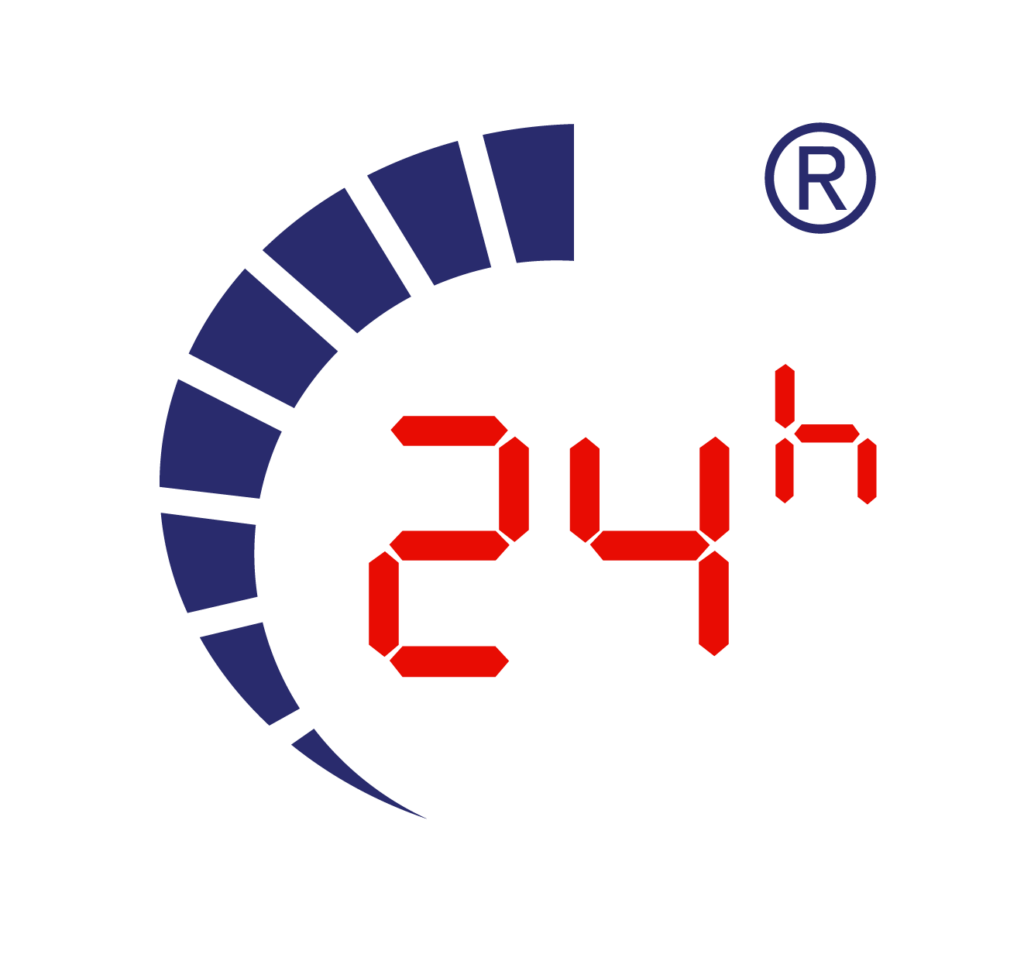


Đánh giá
Chưa có đánh giá nào.